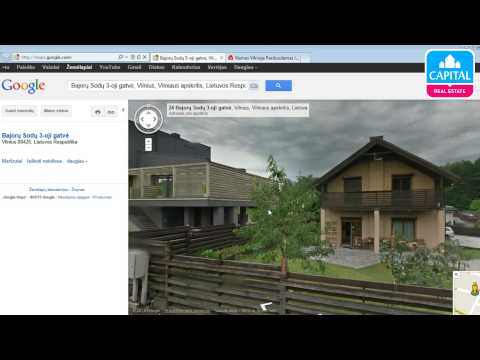
Turinys
Ar kada nors matėte vieną iš „Google Street View“ automobilių pravažiuojančių jūsų kaimynystėje? Jie turi didelę rutulio formos kamerą, pritvirtintą prie automobilio stogo, leidžiančią nuolat fotografuoti 360 ° kampu. Šias nuotraukas galima pasiekti naudojant „Google“ žemėlapius iš kompiuterio ar mobiliojo įrenginio.
Žingsniai
1 metodas iš 2: naudojimasis kompiuteriu
- Atidarykite „Google Maps“. „Street View“ yra „Google Maps“ funkcija. „Google“ automobiliuose yra specializuotos kameros, kurios eina keliais skirtingose šalyse ir daro 360 ° nuotraukas, kad būtų lengviau naršyti ir tyrinėti. „Google Maps“ leidžia jums pamatyti viską, ką užfiksavo „Street View“.
- „Street View“ taip pat galite pasiekti naudodami „Google Earth“.
- Raskite norimą pamatyti vietą. Galite ieškoti vietos arba naudoti pelę naršydami žemėlapyje. Ieškodami kažko, šioje vietoje paprastai pažymėsite žymeklį žemėlapyje.
- Įjunkite „Street View“. Radę norimą vietą, galite įjungti „Street View“. „Street View“ paleisti galima keliais būdais, atsižvelgiant į tai, kaip radote vietą ir žemėlapių versiją.
- „Street View“ - paieškos rezultatas. Jei ieškojote adreso ar vietos, o žymeklis buvo įdėtas į žemėlapį, prieigą prie šios vietos „Street View“ galite pasiekti spustelėję nuotrauką informaciniame laukelyje, kuris pasirodo pasirinkus žymeklį.
- Nuvilkite žmogų. Žmogaus senis yra maža geltona figūra dešiniajame Žemėlapių kampe. Spustelėkite ir palaikykite, kad gautumėte. Keliai su „Street View“ vaizdais bus paryškinti mėlyna linija viduryje. Pastatuose, į kuriuos galite „įeiti“, bus geltonas apskritimas. Vaizdingose vietose bus mėlynas apskritimas. Jei naudojate naują „Google“ žemėlapių peržiūrą, spustelėję Žmogus, žemėlapyje bus suaktyvinti „Street View“ sluoksniai.
- Naudokite naršymo juostą. Jei naudojate naują Žemėlapių peržiūrą, galite spustelėti rodyklės piktogramą apatiniame dešiniajame kampe ir atidaryti naršymo juostą. Tai parodys jums nepaprastas vietas ir vaizdus šalia jūsų dabartinės vietos žemėlapyje. Spustelėję šias nuotraukas pateksite į tos vietos „Street View“ vaizdą.
- Padidinkite mastelį. Maksimaliai priartinus „Street View“ bus automatiškai įkelta iš tos vietos, jei įmanoma.
- Apsižvalgyti. Gatvės vaizde galite apsižvalgyti spustelėdami ir vilkdami pelę. Vizualizacija paprastai atliekama priešingomis pelės kryptimis; Pvz., norėdami pažvelgti į kairę, turite spustelėti ir palaikyti mygtuką, judindami pelę į dešinę.
- Galite naudoti aplink kompasą esančius mygtukus ir apsižvalgyti. Jis yra viršutiniame kairiajame kampe, originaliuose Žemėlapiuose, apatiniame kairiajame kampe, naujuose Žemėlapiuose.
- Naršyti. Tikrasis „Street View“ grožis yra galimybė visiškai naršyti jį naudojant. Spustelėkite bet kur paveikslėlyje, o „Street View“ bandys jus perkelti į artimiausią tašką. Naudokite tai norėdami ištirti rajonus, „virtualias atostogas“ ar ieškoti orientyrų, kad pamatytumėte juos lankydamiesi asmeniškai.
- Gatvėse bus rodyklės, kai žiūrėsite į „Street View“. Spustelėję šias rodykles, jūs šiek tiek pajudėsite ta linkme, gatvėje.
2 metodas iš 2: mobiliojo prietaiso naudojimas
- Atidarykite „Google Maps“ programą. Jei ieškote adreso ar vietos, „Street View“ gali būti puiki priemonė rasti tai, ko ieškote. Naudokitės ja, norėdami pasidomėti savo tikslu prieš išvykdami, sužinoti, ko jums reikia ieškoti, arba rasti verslą nežinomoje vietoje.
- „Street View“ galite naudoti bet kurioje „Google“ žemėlapių versijoje, bet kuriame mobiliajame įrenginyje, jei turite duomenų ryšį.
- Įdėkite žymeklį. Norėdami pasiekti „Street View“, žemėlapyje turite įdėti žymeklį. Ją galite įdėti ieškodami vietos, pasirinkdami verslo žymeklį žemėlapyje arba paspausdami ir laikydami bet kurį žemėlapio tašką pirštu.
- Stumkite pirštą aukštyn. Įdėjus žymeklį, adresas bus rodomas juostoje žemėlapio apačioje, šalia naršymo mygtuko. Stumkite pirštą aukštyn juostoje, kad atidarytumėte išsaugojimo / bendrinimo ekraną. Jei „Street View“ yra šioje vietoje, atsiras nuotrauka. Pabandykite žymeklį pastatyti arčiau šalia esančio kelio.
- Atidarykite „Street View“. Pasirinkite nuotrauką, kad įkeltumėte „Street View“ režimą. Ekranas pasikeis į 360 ° nuotrauką. Norint atsisiųsti vaizdus, reikės duomenų ryšio.
- Apsižvalgyti. Peržiūrėdami „Street View“ galite žiūrėti pirštu per ekraną. Kamera judės priešinga piršto kryptimi. Pavyzdžiui, jei nuslysite žemyn, fotoaparatas pakils aukštyn. Mastelį galite naudoti sugnybdami pirštais.
- Pasirinkite piktogramą „apsidairykite“, kad nukreiptumėte savo išmanųjį telefoną ir apžiūrėtumėte vaizdą. Tai gali būti labai naudinga, jei esate arti savo vietos ir norite sužinoti, kur esate. Piktograma yra apatiniame kairiajame kampe ir yra tarsi dvi rodyklės, nukreiptos viena į kitą.
- Judėti. Du kartus paliesdami galite pereiti į bet kurią vaizdo vietą.„Street View“ bandys įkelti artimiausią vietą. Taip pat galite judėti pirmyn ir atgal takeliais paliesdami juose rodomas rodykles. Tai naudinga imituojant važiuojant, nes sankryžose pasirodys rodyklės posūkiams atlikti.
Patarimai
- „Street View“ vaizdai nėra reguliariai atnaujinami, o tai, ką matote, gali neatspindėti to, kas šiuo metu yra.


